Dokument-Repositorys einrichten
Hinweis: Diese Funktion ist für StoreFlow Cloud-Kunden nicht verfügbar.
„Dokument-Repositorys einrichten“ ermöglicht dem uStore-Administrator die Definition externer Dateirepositorys für Composite-Produkte. Der Administrator richtet den Repositoryort ein und legt fest, welche Dateitypen hochgeladen werden können und ob der Besucher die Reihenfolge der Seiten ändern oder Produkteigenschaften auf bestimmten Seiten der hochgeladenen Datei bearbeiten kann. Die Shopbesucher können aus diesen Repositorys Dokumente hochladen, wenn sie ein Composite-Produkt bestellen.
So richten Sie ein Dokument-Repository ein:
-
Auf der Symbolleiste Klicken Sie auf Voreinstellungen und wählen Sie dann Repository-Einrichtung.
Die Seite Liste der Dokument-Repositorys wird angezeigt. -
Klicken Sie auf Neu, um ein neues Dokument-Repository hinzuzufügen.
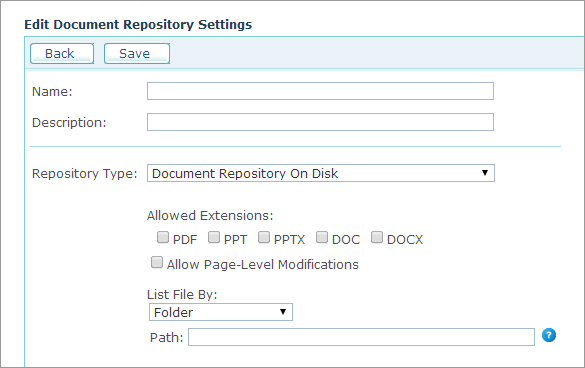
-
Geben Sie Namenund Beschreibung des Repositorys ein.
-
Wählen Sie im Feld Repositorytypden Punkt Dokument-Repositorys auf Festplatte. Dies ist ein vordefinierter und sofort einsatzbereiter Repositorytyp, der von uStore bereitgestellt wird.
-
Wählen Sie im Abschnitt Zulässige Erweiterungen die Dateierweiterungen aus, die hochgeladen werden dürfen. uStore unterstützt das Hochladen der folgenden Dateierweiterungen: PDF, PPT, PPTX, DOC, DOCX.
-
Wenn Sie Shop-Kunden das Ändern der hochgeladenen Dateien erlauben möchten, wählen Sie Änderungen auf Seitenebene zulassen. Wenn diese Option aktiviert ist, können Kunden die Seitenreihenfolge ändern und Produkteigenschaften auf bestimmten Seiten bearbeiten.
-
Wählen Sie in der Liste Datei auflisten nach den Modus aus, in dem der Inhalt eines externen Dokumentrepositorys abgerufen wird, und definieren Sie die erforderlichen Parameter für den gewählten Modus. Es sind vier Optionen verfügbar:
-
Folder (Ordner): ermöglicht das Hochladen von Dokumenten von einem Ordner, der auf dem uStore-Server gespeichert ist. Geben Sie im Feld Pfad den Ordnerpfad auf einem uStore-Server an.
-
Network Path (Netzwerkpfad): ermöglicht das Hochladen von Dokumenten von einem Ordner in einem Netzwerk, auf welches über einen uStore-Server zugegriffen werden kann. Geben Sie folgende Parameter ein:
-
Path (Pfad): geben Sie den Ordnerpfad im Netzwerk ein.
-
Username (Benutzername, Password (Passwort), Domain (Domäne): wenn der Netzwerkpfad eine Authentifizierung erfordert, geben Sie den Benutzernamen, das Passwort und den Domain-Namen ein, die für den Zugriff auf den im Feld Path (Pfad) spezifizierten Netzwerkpfad erforderlich sind.
-
Info File (Info-Datei): ermöglicht das Hochladen von Dokumenten aus einem Ordner, dessen Struktur und Inhalt durch eine XML-Infodatei dargestellt werden. Geben Sie im Feld Pfadden Pfad zu dem Ordner ein, in dem sich die XML-Infodatei (folderinfo.xml) befindet. Weitere Einzelheiten zu folderinfo.xml finden Sie unter Infodateiparameter einrichten.
-
HTTP Web Handler: ermöglicht das Hochladen von Dokumenten aus einem Remoteserver (zum Beispiel Dropbox) mit der HTTP-Webhandlerdatei, die Ordnerpfad und -inhalt darstellt. Geben Sie im Feld URLdie URL eines Remoteordners ein, in dem sich die HTTP-Webhandlerdatei befindet. Weitere Einzelheiten finden Sie unter Parameter des HTTP-Webhandlers einrichten.
-
-
Klicken Sie auf Speichern.
Wenn Sie Ihr Dokumentrepository eingerichtet haben, können Sie es für die Verwendung mit einem bestimmten Upload-Produkt aktivieren. Weitere Einzelheiten finden Sie unter Upload-Produkte festlegen.
Info-Datei-Parameter einrichten
Die Datei folderinfo.xml wird zur Darstellung von Struktur und Inhalt eines bestimmten Ordners verwendet. Diese Datei kann in folgenden Fällen benutzt werden:
Der echte Ordnername kann durch einen virtuellen Anzeigenamen ersetzt werden.
Der echte Dateiname kann durch einen virtuellen Anzeigenamen ersetzt werden.
Sie können entscheiden, welche Dateien in einem bestimmten Ordner im Repository sichtbar sind und welche Dateien ausgeblendet werden.
Sie können ein benutzerdefiniertes Miniaturansichtsymbol für eine Datei definieren.
Die Datei folderinfo.xml besitzt folgende Struktur:
<FolderInfo>
<subfolders>
<folder folderName="<Folder Name>" path="<Folder
Path>" iconClass="fileExtensionFolder"
iconPath=""></folder>
</subfolders>
<files>
<file fileName="<File Name>" extension="<File
Extension>" path="<File Path>" iconClass="<File
Extension Type>"iconPath="<Icon Path>"></file>
</files>
</FolderInfo>
|
Parameter |
Value (Wert) |
|
folderName |
Der Anzeigename eines Ordners. Der Anzeigename kann sich vom tatsächlichen Ordnernamen unterscheiden. |
|
path |
Der tatsächliche Datei- oder Ordnerpfad. Der Pfad muss unter dem Ordner sein, in dem sich folderinfo.xml befindet. |
|
iconClass |
Bei der Definition der Ordnerparameter muss der Parameter iconClassden Wert fileExtensionFolderhaben. Bei der Definition der Dateiparameter muss der Parameter iconClassden Wert fileExtension<Extension Type> haben, zum Beispiel fileExtensionpptx , wenn die Dateierweiterung PPTX ist. |
|
iconPath |
Der vollständige Pfad zum Speicherort der Symboldatei. |
|
fileName |
Der Anzeigename einer Datei. Der Anzeigename kann sich vom tatsächlichen Dateinamen unterscheiden. |
|
extension |
Die Dateierweiterung. Zum Beispiel PPTX, PPT, DOCX, DOC, PDF. |
Beispiel
In folgendem Beispiel richten wir das Dokumentrepository so ein, dass es einen Ordner namens Giftcardsmit einer Datei namens Birthday.pptx enthält. Die Datei hat ein Miniaturansichtsymbol unter https://play.google.com/intl/en-US_us/about/images/giftcards/birthday_120x120.png.
<FolderInfo>
<subfolders>
<folder folderName="Giftcards" path="My Files"
iconClass="fileExtensionFolder" iconPath="">
</folder>
</subfolders>
<files>
<file fileName="Birthday" extension="pptx"
path="Projects/Giftcards/Birthday.pptx"
iconClass="fileExtensionpptx" iconPath="https://
play.google.com/intl/en-US_us/about/images/
giftcards/birthday_120x120.png"></file>
</files>
</FolderInfo>
HTTP-Webhandler-Parameter einrichten
Eine HTTP-Webhandlerdatei wird zur Darstellung von Struktur und Inhalt eines Remoteordners verwendet. Zum Beispiel könnten Sie eine Webhandlerdatei dazu verwenden, den Inhalt eines Remoterepositorys wie etwa Dropbox abzurufen.
Wenn ein Kunde ein Dokument von einem Remote-Dokumentrepository hochladen möchte, das mit einem HTTP-Webhandler implementiert wurde, sendet uStore eine Anforderung an die Handlerdatei, den gewünschten Ordner abzurufen. Wenn ein Kunde auf eine Datei klickt, wird eine zusätzliche Anforderung zum Abrufen der Datei gesendet.
Die HTTP-Webhandlerdatei erwartet, folgende zwei Parameter zu erhalten:
-
path (Pfad): gibt den Repositorypfad zurück. Wenn Sie den Stammordner abrufen, ist der Pfadparameter leer.
-
mode (Modus): gibt die Werte von fileoder list zurück.
-
list (Liste): gibt folderinfo.xml zurück. Dieser Wert wird zum Abrufen des Ordnerinhalts verwendet.
-
file (Datei): gibt Datei zurück. Dieser Wert wird zum Abrufen der tatsächlichen Datei verwendet.
-
